افزودن شورت کد وردپرس (بخش دوم)
بخش اول را می توانید در افزودن شورت کد وردپرس (بخش اول) مطالعه کنید.
اکنون به ادامه ی مبحث شورت کد می پردازیم :
افزودن شورت کد در ویرایشگر کلاسیک قدیمی وردپرس :
اگر هنوز از ویرایشگر کلاسیک قدیمی در وردپرس استفاده می کنید ، در اینجا نحوه ایجاد کد کوتاه به پست ها و صفحات وردپرس را به شما یاد می دهیم.
به سادگی پست و صفحه ای را که می خواهید کد کوتاه به آن اضافه کنید ویرایش کنید. می توانید کد کوتاه را در هر جایی از ویرایشگر محتوا که می خواهید نمایش داده شود ، جایگذاری کنید. فقط مطمئن شوید که کد کوتاه در خط خودش قرار دارد.
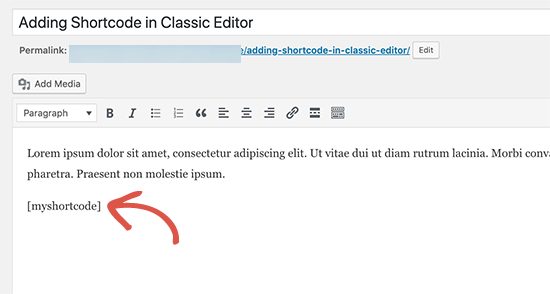
فراموش نکنید که تغییرات خود را ذخیره کنید. پس از آن می توانید پیش نمایش پست و صفحه خود را مشاهده کنید تا کد کوتاه را در عمل مشاهده کنید.
نحوه افزودن کد کوتاه در فایل های قالب وردپرس
منظور از کد کوتاه در پست ها ، صفحات و ابزارک های وردپرس است. با این حال ، گاهی اوقات ممکن است بخواهید از یک کد کوتاه در داخل یک فایل قالب وردپرس استفاده کنید.
وردپرس انجام این کار را آسان می کند ، اما شما باید فایل های قالب وردپرس خود را ویرایش کنید.
در واقع ، شما می توانید با اضافه کردن کد زیر ، به هر الگوی قالب وردپرس شورت کد اضافه کنید.
<?php
echodo_shortcode(“[your_shortcode]”);
?>
وردپرس اکنون به دنبال کد کوتاه می رود و خروجی آن را در قالب شما نمایش می دهد.
چگونه کد کوتاه سفارشی خود را در وردپرس ایجاد کنیم.
اگر با نوشتن کد PHP آشنایی دارید ، در اینجا یک نمونه کد آورده شده است که می توانید از آن به عنوان الگو استفاده کنید.
// function that runs when shortcode is called
function wpb_demo_shortcode() {
// Things that you want to do.
$message = ‘Hello world!’;
// Output needs to be return
return $message;
}
// register shortcode
add_shortcode(‘greeting’, ‘wpb_demo_shortcode’);
در این کد ، ابتدا تابعی ایجاد کردیم که برخی از کدها را اجرا می کند و خروجی را برمی گرداند. پس از آن ، ما کد کوتاه جدیدی به نام “ greeting” ایجاد کردیم و به وردپرس گفتیم عملکردی را که ایجاد کردیم اجرا کند.
اکنون می توانید با استفاده از این شورت کد به پست ها ، صفحات و ابزارک های خود استفاده کنید:
[greeting]
حال آن را اجرا کرده و خروجی مورد نظر را مشاهده کنید.
حال بیایید نگاهی بیاندازیم به استفاده عملی تر از شورت کد
در این مثال ، ما یک بنر Google AdSense را در داخل کد کوتاه نمایش می دهیم.
// The shortcode function
function wpb_demo_shortcode_2() {
// Advertisement code pasted inside a variable
$string .= ‘<script async src=”//pagead2.googlesyndication.com/pagead/js/adsbygoogle.js”></script>
<ins class=”adsbygoogle”
style=”display:block; text-align:center;”
data-ad-format=”fluid”
data-ad-layout=”in-article”
data-ad-client=”ca-pub-0123456789101112″
data-ad-slot=”9876543210″></ins>
<script>
(adsbygoogle = window.adsbygoogle || []).push({});
</script>’;
// Ad code returned
return $string;
}
// Register shortcode
add_shortcode(‘my_ad_code’, ‘wpb_demo_shortcode_2’);
فراموش نکنید که ad code را با کد تبلیغات خود جایگزین کنید.
اکنون می توانید از کد کوتاه [my_ad_code] درون پست های وردپرس ، صفحات و ابزارک های نوار کناری خود استفاده کنید. وردپرس به طور خودکار عملکرد مرتبط با کد کوتاه را اجرا کرده و کد تبلیغات را نمایش می دهد.
تفاوت شورت کد و بلوک های گوتنبرگ وردپرس
کاربران اغلب از ما در مورد تفاوت میان شورت کد در مقابل بلوک های جدید گوتنبرگ سوال می کنند.
اساساً اگر short code را مفید می دانید ، پس بلوک های ویرایشگر وردپرس را دوست خواهید داشت. بلوک ها به شما امکان می دهند همان کار را انجام دهید اما به روشی کاربرپسندتر.
بلاک ها به جای اینکه از کاربران بخواهند برای نمایش محتوای پویا کد کوتاه اضافه کنند ، به کاربران اجازه می دهند محتوای پویا را در داخل پست ها / صفحات با رابط کاربری بصری تری اضافه کنند. بسیاری از افزونه های محبوب وردپرس به استفاده از بلوک های Gutenberg به جای کد کوتاه روی می آورند زیرا از ابتدا برای کاربران مناسب تر هستند.




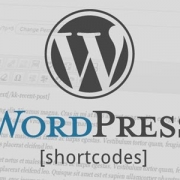
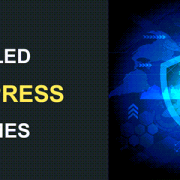
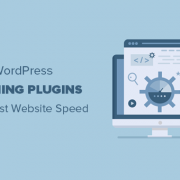

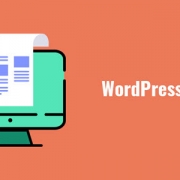
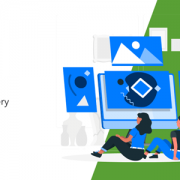
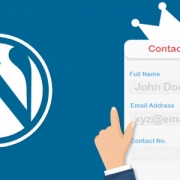

دیدگاه خود را ثبت کنید
تمایل دارید در گفتگو شرکت کنید؟نظری بدهید!